Berhenti berbagi file atau folder OneDrive atau SharePoint, atau mengubah izin
Perlu mengunci dokumen atau membuat dokumen dibaca saja? jika Anda pemilik file, Anda bisa mengunci dokumen atau membuatnya baca saja. Anda juga dapat melihat siapa yang memiliki akses, mengubah izin akses, atau berhenti membagikannya.
Catatan: Anda tidak dapat mengubah izin tautan berbagi dari edit ke tampilkan atau sebaliknya. Untuk melakukannya, hapus tautan berbagi tersebut, lalu buat yang baru dengan izin berbeda.
Hal yang Anda lihat akan berbeda tergantung Anda masuk dengan akun pribadi, akun kerja, atau akun sekolah. Pilih tab di bawah ini untuk mempelajari selengkapnya.
Berhenti atau mengubah berbagi
File dan folder dapat dibagikan dengan mengirimkan tautan berbagi kepada seseorang, atau dengan memberi mereka akses langsung ke file atau folder. (Orang-orang mungkin juga memiliki akses ke file atau folder jika mereka telah diberi akses ke situs itu sendiri.)
Jika Anda adalah pemilik file, Anda bisa berhenti berbagi file atau folder.
Jika seseorang telah diberi akses langsung, atau memiliki akses melalui tautan orang tertentu, Anda juga bisa mengubah izin berbagi antara tampilan dan edit.
Berikut langkah-langkahnya:
-
Pilih file atau folder yang ingin dihentikan pembagiannya.
-
Pilih Informasi

Catatan: (Ikon Informasi berada tepat di bawah gambar profil Anda. Jika Anda tidak melihatnya, pastikan Anda hanya memiliki satu file atau folder yang dipilih - file atau folder tersebut tidak akan ditampilkan jika Anda memilih beberapa item.)
-
Pada panel Detail , di bawah header Memiliki Akses , Anda akan melihat ikon Orang , ikon Link , dan/atau ikon Email . Opsi ini bervariasi tergantung pada cara Anda berbagi file atau folder. Pilih Kelola akses dan:
-
Untuk berhenti berbagi file sepenuhnya, klik Hentikan berbagi.
-
Untuk menghapus tautan berbagi, klik ... di samping tautan, lalu klik X di samping tautan untuk menghapusnya. (Anda akan mendapatkan perintah yang menanyakan apakah Anda yakin ingin menghapus tautan - jika demikian, klik Hapus tautan.)
-
Untuk berhenti berbagi dengan orang tertentu, perluas daftar di bawah tautan orang tertentu dan klik X untuk menghapus seseorang.
-
Untuk mengubah izin atau berhenti berbagi dengan seseorang yang memiliki akses langsung, di bawah Akses Langsung, klik menu menurun di samping nama orang tersebut dan pilih opsi yang Anda inginkan.
-
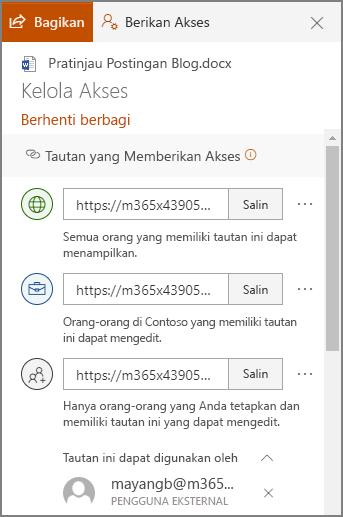
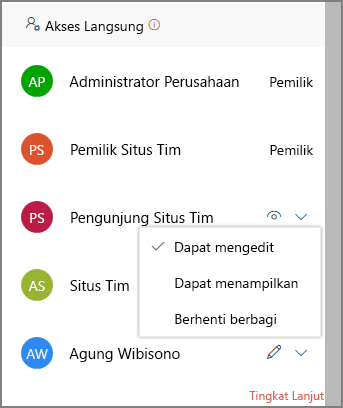
Tips: Anda juga dapat mengelola izin berbagi file atau folder melalui aplikasi desktop OneDrive untuk Windows 7, Windows 10, dan Mac. Anda hanya perlu mengklik kanan file atau folder bersama dalam folder OneDrive di komputer, lalu pilih Bagikan, lalu pilih Lainnya 
Melihat item yang telah Anda bagikan
Di OneDrive.com, pilih Dibagikan di panel kiri, kemudian klik Dibagikan oleh saya.
Berhenti atau mengubah berbagi
Jika Anda pemilik file, Anda bisa menghentikan atau mengubah izin berbagi. Berikut langkah-langkahnya:
-
Pilih file atau folder yang ingin dihentikan pembagiannya.
-
Pilih Informasi

Catatan: (Ikon Informasi berada tepat di bawah gambar profil Anda. Jika Anda tidak melihatnya, pastikan Anda hanya memiliki satu file atau folder yang dipilih - file atau folder tersebut tidak akan ditampilkan jika Anda memilih beberapa item.)
-
Pada panel Detail , di bawah header Memiliki Akses , Anda akan melihat ikon Orang , ikon Link , dan/atau ikon Email . Opsi ini bervariasi tergantung pada cara Anda berbagi file atau folder. Pilih Kelola akses.
-
Untuk menghapus tautan berbagi, klik X di samping tautan untuk menghapusnya. (Anda akan mendapatkan perintah yang menanyakan apakah Anda yakin ingin menghapus tautan - jika demikian, klik Hapus tautan.) Anda juga dapat menghapusnya melalui halaman Edit tautan (lihat di bawah ini).
-
Untuk mengubah kata sandi atau tanggal kedaluwarsa pada tautan berbagi, klik panah menurun untuk tautan yang ingin Anda edit, lalu pada halaman Edit tautan:
-
Pilih kata sandi dan ubah, atau kosongkan kotak centang Atur kata sandi untuk menghapus kata sandi.
-
Perbarui tanggal kedaluwarsa tautan, atau kosongkan kotak centang Atur kedaluwarsa tautan untuk menghapus tanggal kedaluwarsa dari link.
-
Pilih Hapus Tautan untuk menghapus tautan dan berhenti berbagi dengan tautan tersebut. (Anda akan mendapatkan perintah yang menanyakan apakah Anda yakin ingin menghapus tautan - jika demikian, klik Hapus tautan.)
-
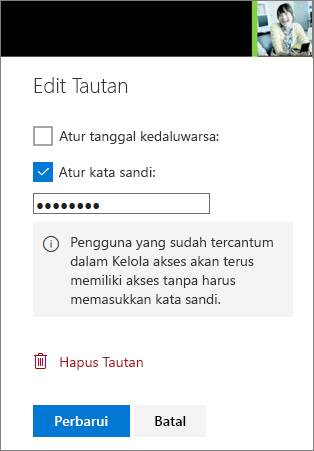
Catatan:
-
Jika akun Microsoft Anda diatur dengan Keamanan Keluarga, dan orangtua Anda telah menonaktifkan manajemen kontak, Anda hanya bisa berbagi item dengan orang-orang yang sudah ada dalam daftar kontak Anda.
-
Harap hargai hak cipta dan cermatilah apa yang Anda bagikan secara online. Menyalin atau membagikan materi yang tidak sah melanggar Perjanjian Layanan Microsoft.
Melihat item yang telah Anda bagikan
Di OneDrive.com, pilih Dibagikan di panel kiri.
Pelajari selengkapnya
Perlu bantuan lainnya?
|
|
Hubungi Dukungan
Untuk dukungan teknis, buka Hubungi Dukungan Microsoft, masukkan masalah Anda dan pilih Dapatkan Bantuan. Jika Anda masih memerlukan bantuan, pilih Hubungi Dukungan untuk diarahkan ke opsi dukungan terbaik. |
|
|
|
Admin
|












